
Última atualização em

Você pode salvar permanentemente seus textos, mas às vezes pode precisar imprimi-los. Veja como imprimir mensagens de texto no Android.
Às vezes, você pode precisar imprimir suas mensagens de texto. Claro, você pode salvá-los em seu telefone ou fazer backup no Google Drive. No entanto, pode haver um momento em que você precise de uma cópia impressa.
Por exemplo, você pode precisar de uma cópia impressa de mensagens de texto por motivos legais ou médicos. Se você tem uma impressora sem fio que se conecta à sua rede Wi-Fi ou uma impressora mais antiga conectada por um cabo, você pode imprimir textos.
Você não pode imprimir um texto diretamente do aplicativo Mensagens, mas com esta solução útil, você aprenderá a imprimir mensagens de texto no Android.
Imprimir mensagens de texto no Android
Observação: Cada versão do Android parece e age de forma diferente. Estamos mostrando as etapas em um telefone OnePlus executando o Android 11. Portanto, lembre-se de que as etapas variam, mas a ideia é a mesma.
Para imprimir textos no Android, use as seguintes etapas:
- Abre o teu Aplicativo de mensagens e tire uma captura de tela da mensagem de texto que você precisa.
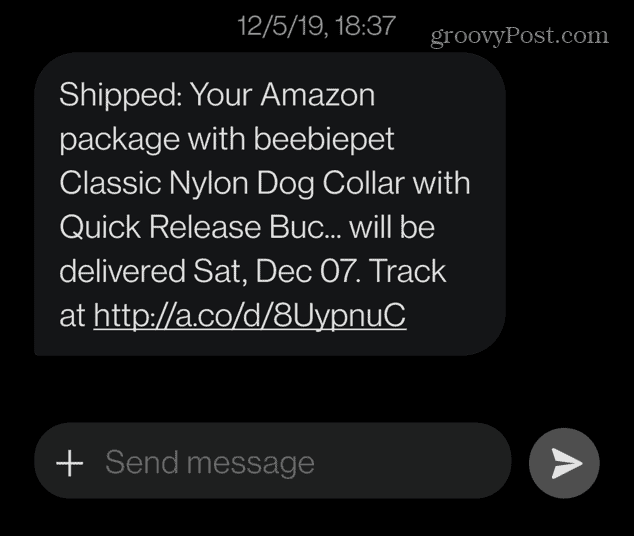
- Abra o Galeria, encontre a captura de tela que você tirou (anote, se necessário) e toque no Botão Compartilhar.
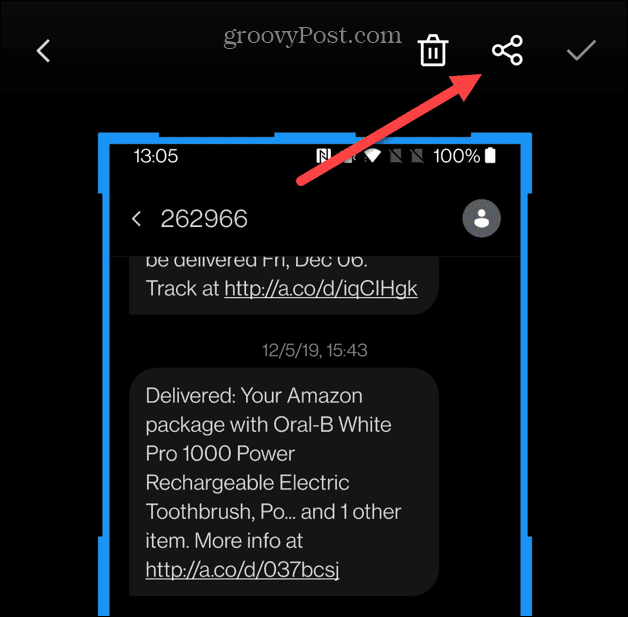
- Quando o Compartilhar tela abre, toque no Ícone de impressão.
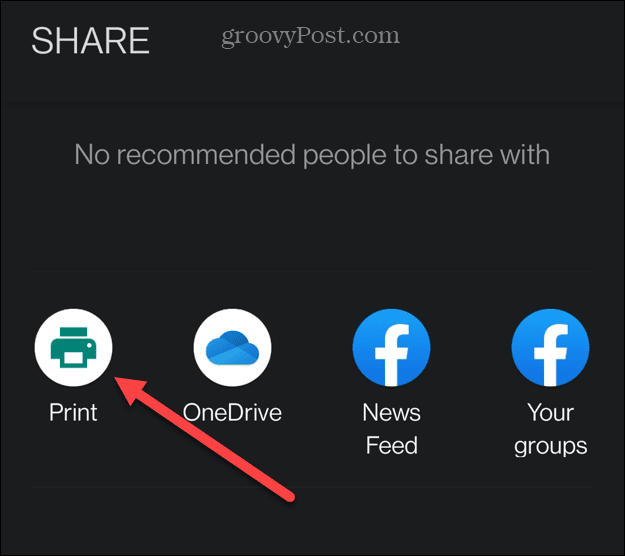
- Toque no menu suspenso e escolha sua impressora. Se ainda não o configurou, toque em Todas as impressoras e continue com as etapas a seguir.
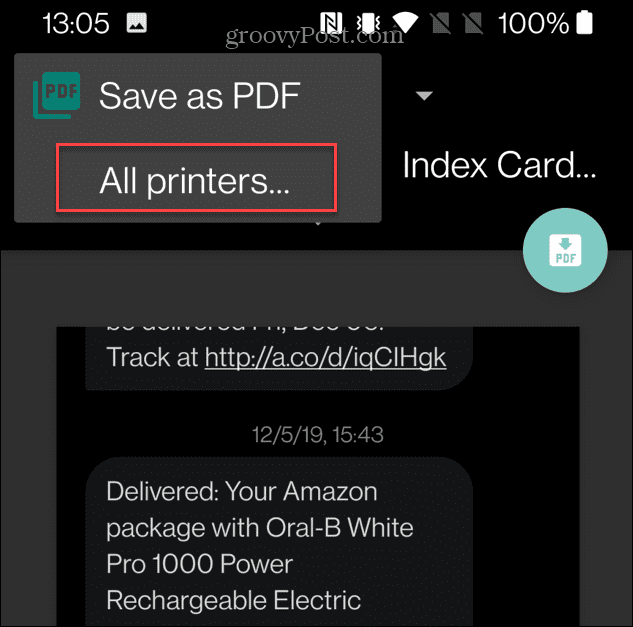
- O Android começará a procurar uma impressora disponível. Se não encontrar a impressora, você precisará obter o aplicativo Android para a marca da sua impressora - toque em Adicionar impressora.
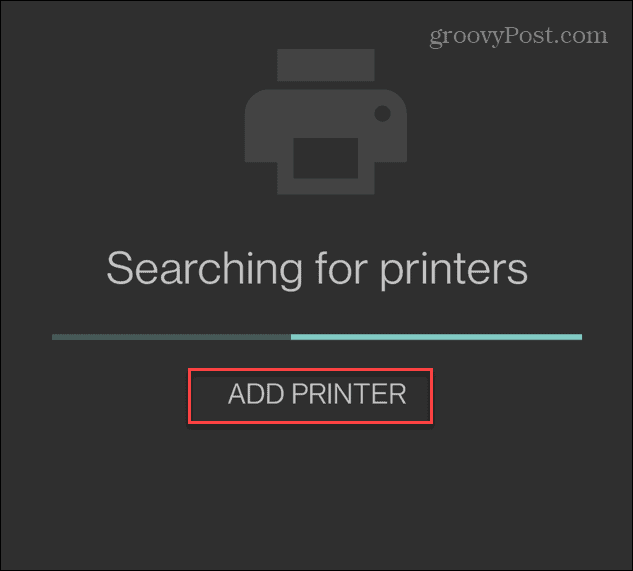
- Quando descobrir sua impressora, toque na marca da sua impressora; em nosso exemplo, é Cânone.
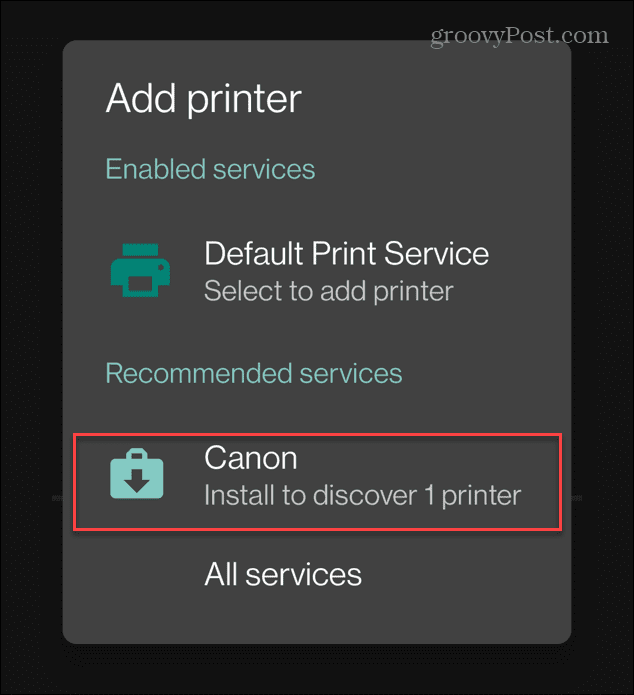
- o Loja de aplicativos do Google será aberto para que você possa instalar o software apropriado para sua impressora - toque em Instalar.
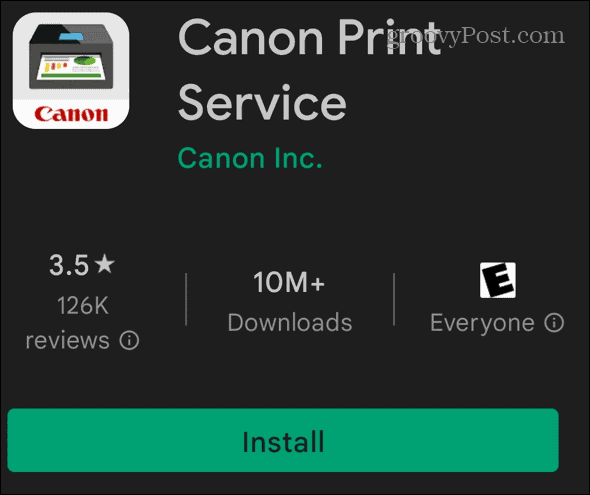
- Você será levado de volta à página de impressão, onde precisará imprimir a captura de tela do texto. Selecione sua impressora entre as opções disponíveis.
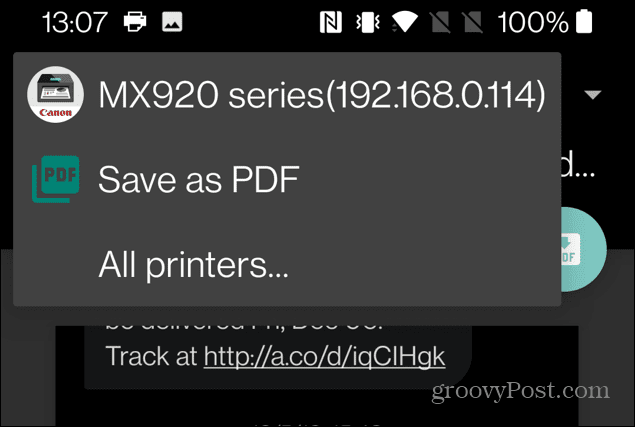
- Depois de selecionar sua impressora, toque no Botão Imprimir no canto superior direito.
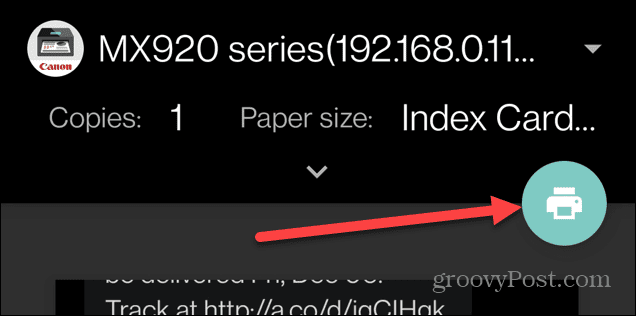
- Se sua impressora exibir uma notificação, toque no OK botão.
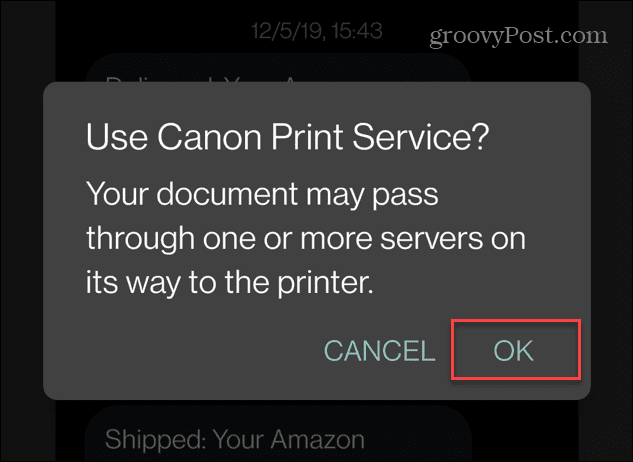
A captura de tela de suas mensagens de texto será impressa em sua impressora e você poderá usar a cópia impressa para o que precisar.
Imprimir textos em uma impressora básica
Se você não tiver uma impressora Wi-Fi, mas tiver uma conectada ao seu computador, poderá usá-la para imprimir mensagens de texto no Android.
Para imprimir textos em uma impressora com fio, faça o seguinte:
- Faça uma captura de tela dos textos que deseja imprimir.
- Abra o Galeria, encontre e toque na captura de tela que você acabou de fazer e toque no Compartilhar botão.
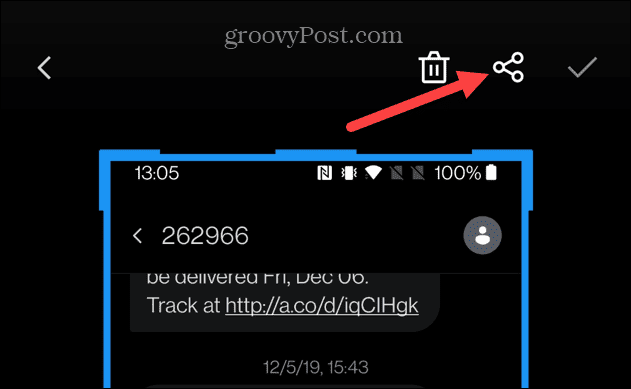
- Quando o Compartilhar lista aparecer, selecione Gmail ou outro cliente de e-mail de sua preferência.
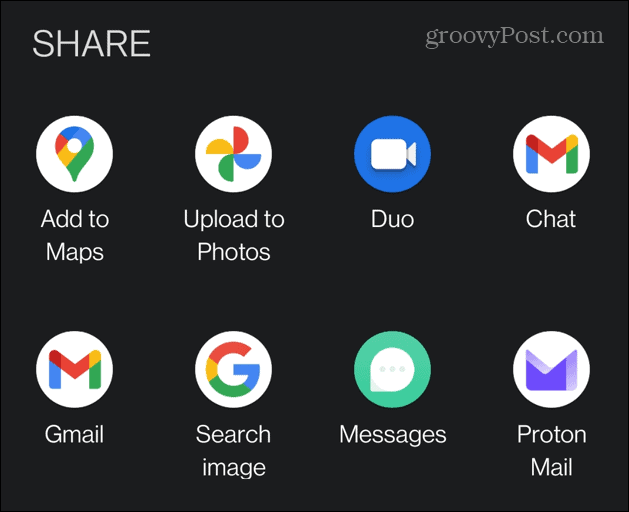
- Envie por e-mail a captura de tela de suas mensagens de texto. Abra-o no computador com a impressora conectada e imprima-os. Por exemplo, estamos imprimindo as mensagens de texto do aplicativo Fotos no Windows 10.
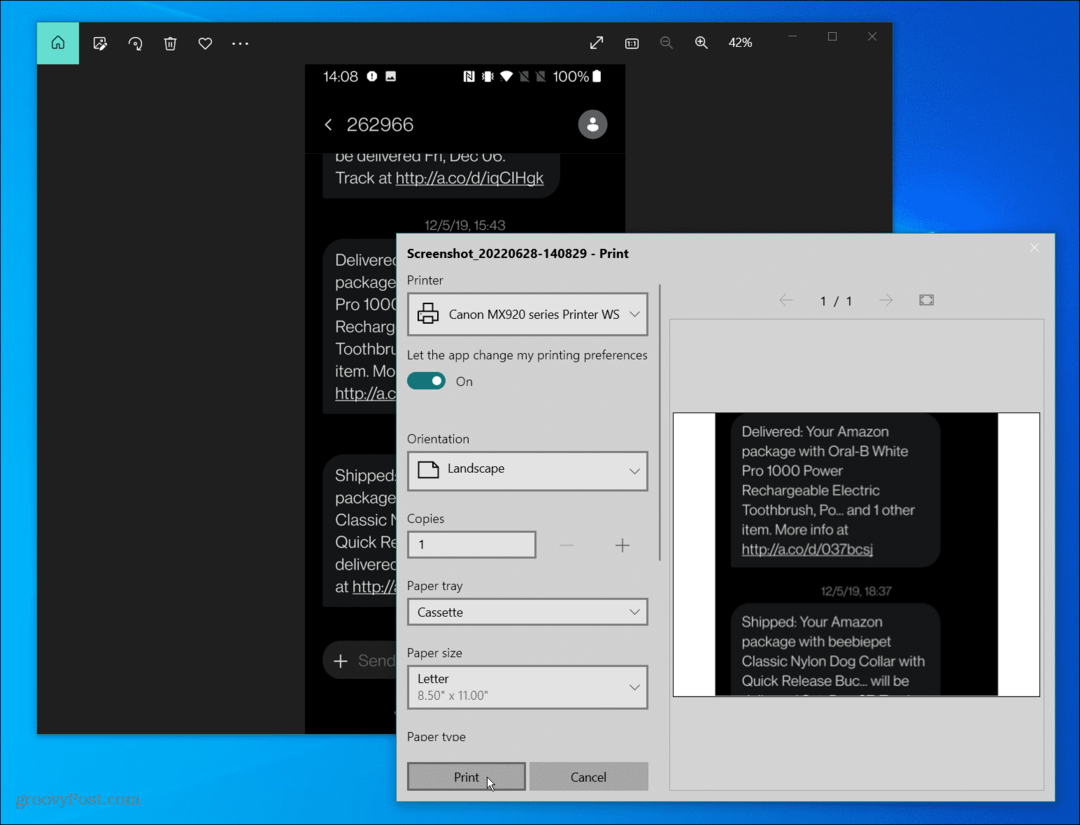
Imprimir mensagens de texto no Android
Embora não haja uma maneira de imprimir textos diretamente do aplicativo Mensagens, essas soluções alternativas fornecem exatamente o que você precisa. Requer algumas etapas extras, mas é um processo direto.
Para saber mais sobre impressão tradicional, leia como compartilhar uma impressora no Windows 11 ou consertar um driver de impressora está indisponível erro no Windows 11.
Se você estiver em um iPhone, veja como imprimir mensagens de texto no seu iPhone.
Como encontrar sua chave de produto do Windows 11
Se você precisar transferir sua chave de produto do Windows 11 ou apenas precisar fazer uma instalação limpa do sistema operacional,...
Como limpar o cache, cookies e histórico de navegação do Google Chrome
O Chrome faz um excelente trabalho ao armazenar seu histórico de navegação, cache e cookies para otimizar o desempenho do seu navegador online. O dela é como...
Correspondência de preços na loja: como obter preços on-line ao fazer compras na loja
Comprar na loja não significa que você tem que pagar preços mais altos. Graças às garantias de correspondência de preços, você pode obter descontos on-line enquanto faz compras em...
Como presentear uma assinatura Disney Plus com um cartão-presente digital
Se você está gostando do Disney Plus e deseja compartilhá-lo com outras pessoas, veja como comprar uma assinatura do Disney+ Gift para...



